Најбољи програм за тестирање графичке картице за перформансе
Нажалост, већина опреме може да пропадне и поквари се. Компоненте рачунара нису изузетак. Они су оштећени из различитих разлога: услед топлоте или баналног дефекта у производњи. У чланку ћемо сазнати који софтвер постоји за провјеру перформанси видео картице. Такође ћемо говорити о оптималним температурним условима за компјутерске компоненте.
Зашто тестирати видео картицу?
Када купујете нову технологију постоји могућност брака. И колико год произвођачи покушали да смање број неприкладне опреме, све то долази из производног транспортера.
Да бисте сазнали који модел ради погрешно, користите чек. ЦПУ температуре и видео картице. Програми за ову сврху су посебно креирани, од којих је већина слободна.
Током времена, компоненте долазе у неодговарајући услов за рад: оне се зачепљују и почињу да раде. Погледајте системску јединицу, сигурно нема ни једног слоја прашине. Запушава систем за хлађење графичких картица и вентилаторе других произвођача. Шта узрокује оштар пораст температуре, посебно љети.

Зашто температура расте?
Као што је наведено, главни разлог је прашина. Међутим, то није једини могући разлог. Много је проблема због којих температура расте. Оне су описане у наставку:
- Висока температура у просторији у којој се налази рачунар. Унутрашњи вентилатори не могу да се носе са екстремним температурама. А уграђена заштита оперативног система "Виндовс" онемогућава рачунар.
- Термо-паста се дуго није мијењала. Он "повезује" процесор са расхладним уређајем.
- Један од навијача није успео. Само замените покварене делове.
Сада ћемо сазнати који програми за тестирање температуре постоје и како систематски провјерити индикаторе гријања.
Први пут. Системске могућности
У новим оперативним системима "Виндовс" постоји могућност да се види температура у "БИОС-у". Ово је универзалан и једноставан начин, не морате да преузимате софтвер треће стране и зачепите меморију рачунара и кеш са непотребним помоћним програмима.
Да бисте видели температуру, пратите следеће кораке:
- Отворите почетни панел и поново покрените рачунар.
- Када се појави екран за покретање система, притисните тастер Ф2. На неким компјутерима, други раде, то је ДЕЛ или Ф10.
- Видећете мени који је направљен плавом бојом.
- Морате пронаћи ставку Монитор хардвера. У зависности од верзије оперативног система, ове ставке се могу звати: ПЦ Хеалтх, Х / В Монитор или Статус.
Међутим, овај метод је неефикасан, посебно ако желите да идентификујете проблем скока температуре. Дозвољене температуре почињу на 30 степени Целзијуса и завршавају на 75 степени, што је већ много. Погледајте техничку документацију ваше видео картице. Или отворите званични сајт произвођача и пронађите свој модел.
Други начин. АИДА 64
Ово је програм за проверу. температура графичке картице ин Руссиан. "Аида 64" је бесплатна, али је можете користити само 30 дана. За даље акције у програму мораће се платити уредна сума.
Он је мултифункционалан и приказује већину параметара рачунара. У њему можете сазнати дубину бита процесора или се распитати о температури процесора помоћу видео картице. Да бисте то урадили, следите следећи алгоритам:
- Отворите програм "Аида 64" и сачекајте преузимање (траје 1-2 секунде).
- У прозору који се отвори, изаберите ставку "Рачунар" и кликните на њу левим тастером миша.
- Затим кликните на "Сензори".
Програм очитава очитавања температуре са сензора који су уграђени у системску јединицу. И приказује их у реалном времену на екрану вашег монитора. Такође бележи напон и амперажу.
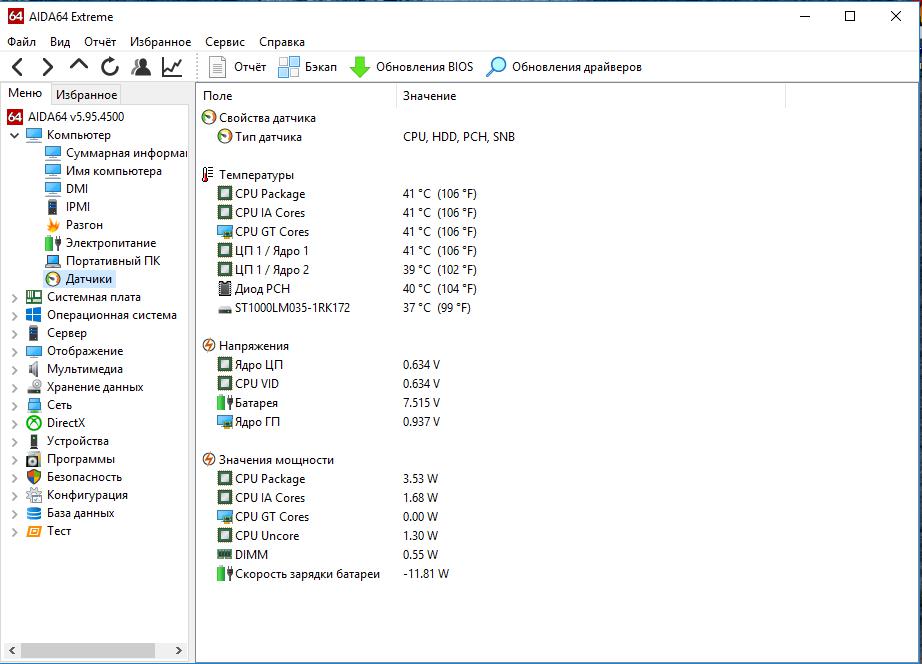
Трећи пут. Спецци
Потпуно бесплатан програм за провјеру температуре, програм је руски. Да бисте проверили видео картицу и процесор, прочитајте индикаторе са сензора. У реалном времену приказани су у прозору апликације.
Функционалност је прилично широка, можете видети различите параметре рачунара. Откријте верзију оперативног система и погледајте бит. Али нас занима температура, она је приказана на главној страници програма "Спецци".
Када преузмете апликацију, можда постоји проблем, она ће бити на енглеском језику. Да бисте променили језик, следите упутства у наставку:
- Кликните на Виев.
- Отворит ћете мали изборник, морате кликнути на Опције.
- На језичку Језици изаберите Руски.
- Потврдите акцију, за то кликните на "ОК".
У истом менију можете променити температуру од Целзијуса до Фахренхеита. У принципу, програм је прилично функционалан и једноставан у свом извођењу.
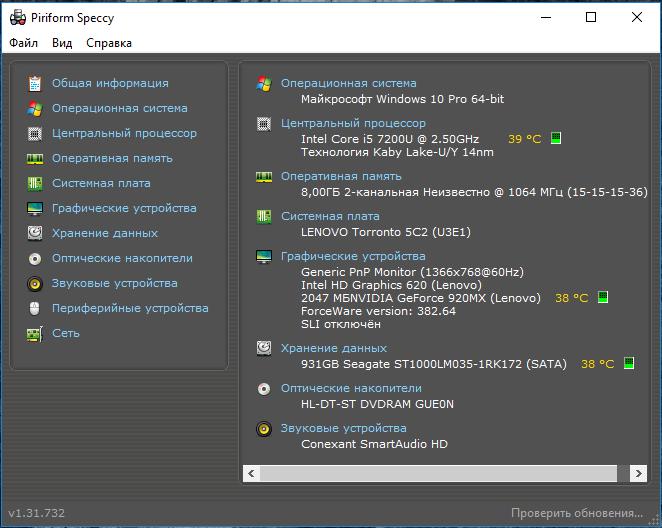
Софтвер за проверу видео картице. Фурмарк
Услужни програм за преузимање је бесплатан, међутим, нажалост, ФарМарк је објављен само са енглеском локализацијом. Програм ради са свим верзијама оперативног система "Виндовс".
Програмери га зову "убица" графичких картица, јер са правим подешавањима може оверцлоцкати вашу видео картицу на екстремне температуре. Строго следите алгоритам акција који је представљен у чланку. У супротном, ризикујете да изгубите перформансе графичке картице, јер сте погрешно конфигурисали програм или покренули тест дуже од додељеног времена.
Да бисте започели, отворите опцију Подешавање и проверите да ли су поља за потврду исправно означена. Морају се доставити у сљедећим точкама:
- Динамиц бацкгроунд.
- Бурн Ин.
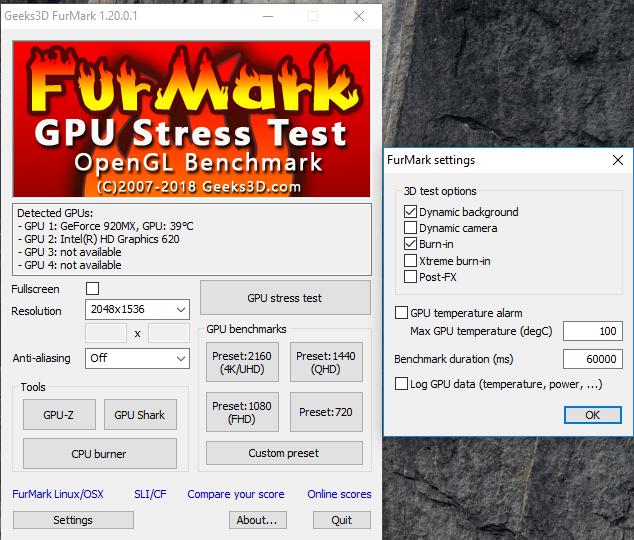
Немојте бркати и не означавајте Кстреме бурн-ин. Строго се не препоручује да овај параметар користите на слабим уређајима. Резолуција екрана је постављена, али је најбоље да одаберете 1024к576 пиксела.
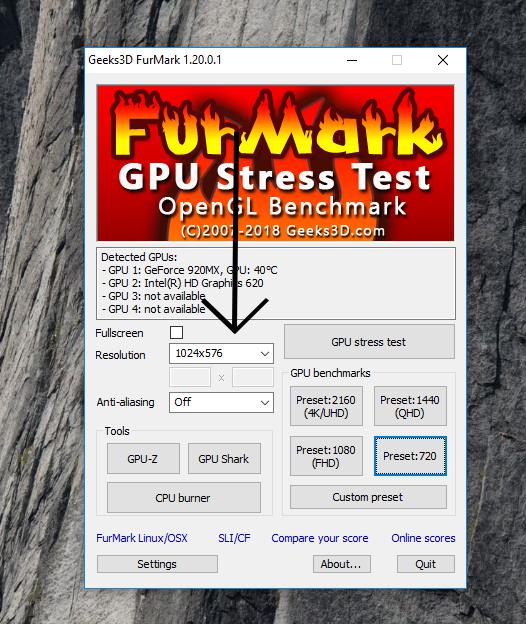
Након свих манипулација, кликните на ГПУ стрес тест. Од вас ће се тражити да прихватите споразум који је формално између вас и креатора програма. Тезисно каже да инвеститор одриче одговорности и не треба да му подноси захтјев.
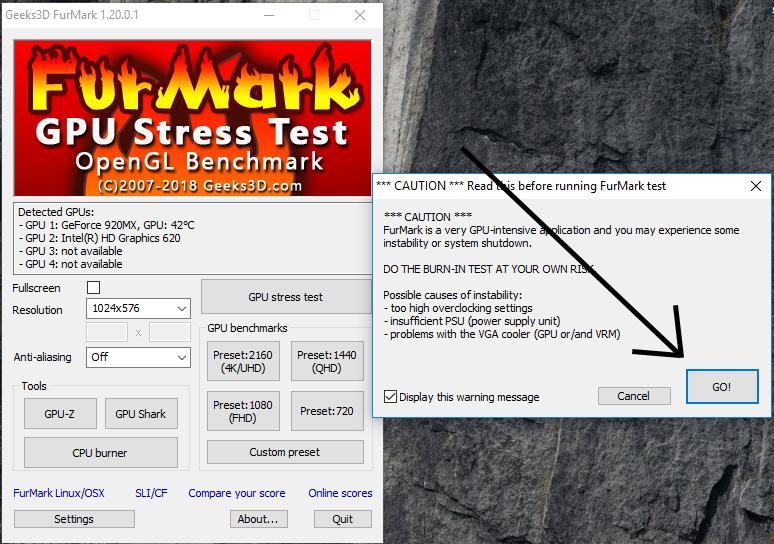
Чим кликнете на ГО !, видећете огромно око, или "багел". Он је програм за проверу графичке картице процесора. Озбиљно схватите "крофну", она учитава ваш рачунар брже него најновије игре.
Колико је тест?
Потребно је 15 минута програма за тестирање графичке картице ФурМарк. За то време, има времена да подигне температурни параметар са 35-40 степени Целзијуса на 80-90 степени. Обратите пажњу на температурну скалу и искључите програм чим рачунар почне да се јако загрева.
Када се тестира на лаптопу, препоручује се да се искључи пуњење, тако да нема додатног загревања процесора и графичке картице. ФарМарк показује број кадрова који пролазе по јединици времена. Такозвани ФПС приказује перформансе вашег уређаја.
3Д Марк
Овај алат није погодан за свакога, јер тежи много више од прошлости. А програм је делимично бесплатан, у којем је функционалност смањена, а неке су недоступне. врсте тестирања. Такође нема руске локализације и подршке за Виндовс КСП и старе видео картице.
Програм за тестирање 3Д Марк видео картице је развијен да тестира могућности рачунара. Он мери перформансе, али индикатори нису везани за било који систем мерења. Програм има свој систем оцјењивања, такав "папагај". Ради са мобилним уређајима на систему "Андроид" и ИОС.
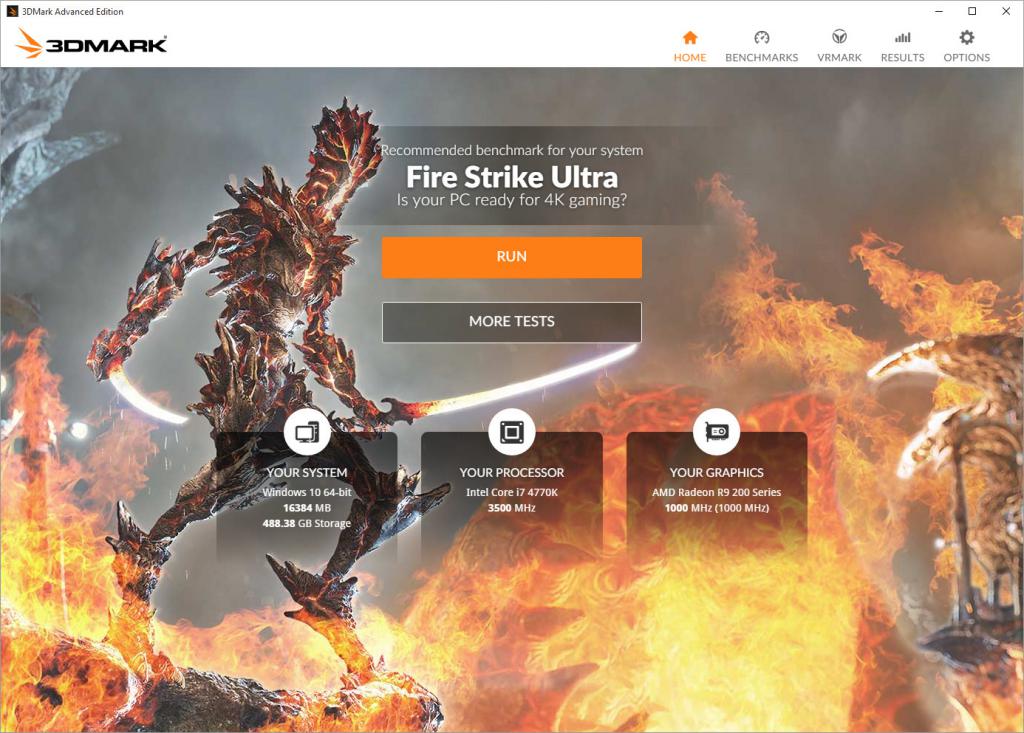
Што више бодова оцјењује ваша видео картица, то боље. Ради на већини платформи. Када тестирање ствара осећај да играте компјутерску игру. Главне предности:
- Леп интерфејс и лакоћа коришћења.
- Занимљиво је гледати на тестирање.
- Подршка за већину оперативних система.
- Резултати теста се могу упоредити са другима.
- Четири бесплатне квизове.
И низ недостатака:
- Програм се плаћа.
- Велика тежина програма, око 3 ГБ.
- Нема руске локализације.
- Не ради са већином старијих видео картица.
Међутим, програм за тестирање 3Д картице остаје један од најбољих. Многи корисници га користе не за предвиђену сврху, већ се мјере по учинку и броју бодова код других људи.